在CentOS上安装VLC媒体播放器是一个相对简单的过程,下面将详细介绍如何在CentOS 7上安装VLC,以及相关的一些注意事项。
前提条件
1、用户权限:需要以具有sudo权限的用户登录系统,才能安装软件包。

2、依赖源仓库:EPEL(Extra Packages for Enterprise Linux)和RPM Fusion是必需的,因为它们提供了VLC软件包及其依赖项。
安装步骤
1、启用EPEL源仓库:
输入以下命令安装EPEL源仓库:
- sudo yum install epelrelease
EPEL是由Fedora社区打造的项目,为RHEL及其衍生发行版如CentOS提供高质量的软件包。
2、启用RPM Fusion免费软件源仓库:
运行以下命令启用RPM Fusion源仓库:

- sudo yum install https://download1.rpmfusion.org/free/el/rpmfusionfreerelease7.noarch.rpm
RPM Fusion提供了额外的软件包,包括多媒体编码器和其他常用工具。
3、安装VLC:
使用以下命令安装VLC:
- sudo yum install vlc
这将安装最新版本的VLC,包括所有编解码器、安全更新和严重bug修复。
启动与配置
1、启动VLC:
可以在命令行中输入vlc 启动VLC播放器。
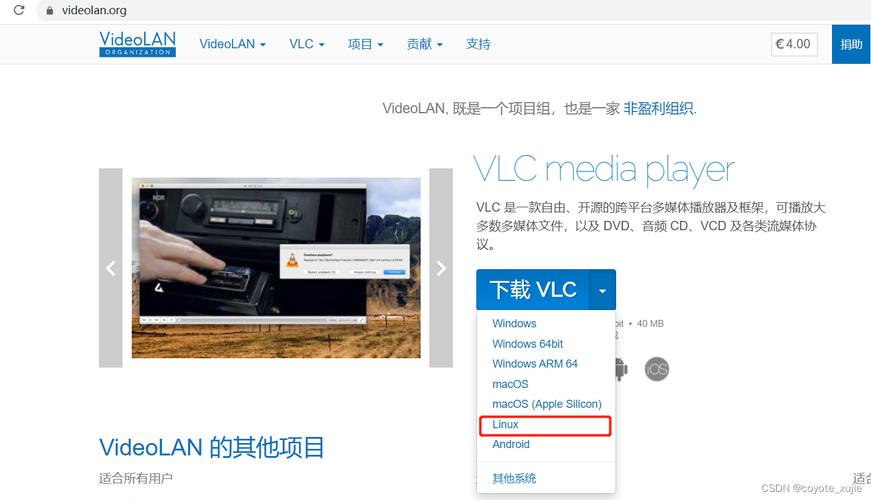
或者通过点击应用程序菜单中的“影音” > “VLC媒体播放器”图标来启动。
2、设置为默认媒体播放器:
打开活动屏幕,搜索“默认应用程序”,并点击它。
在“默认应用程序”窗口中,选择音乐和视频下拉菜单中的“VLC媒体播放器”。
3、更新VLC:
当有新版本发布时,可以通过桌面的软件升级工具或在终端运行以下命令来升级VLC:
- sudo yum update vlc
FAQs
1、问题:VLC是否支持root权限运行?
解答:不推荐以root身份运行VLC,因为这可能会带来安全风险,建议以普通用户身份运行VLC。
2、问题:如何在没有互联网连接的情况下离线安装VLC?
解答:可以在有网络的计算机上下载所需的RPM包,然后传输到目标计算机进行安装,具体步骤如下:
1. 下载epelrelease 和rpmfusionfreerelease 的RPM文件。
2. 将这些文件复制到目标计算机。
3. 在目标计算机上执行以下命令进行安装:
- sudo rpm Uvh epelrelease*.rpm
- sudo rpm Uvh rpmfusionfreerelease*.rpm
- sudo yum install vlc
详细介绍了在CentOS 7上安装VLC的方法和相关配置,确保用户可以成功安装和使用这款功能强大的多媒体播放器。











